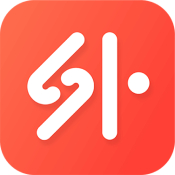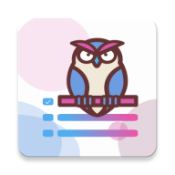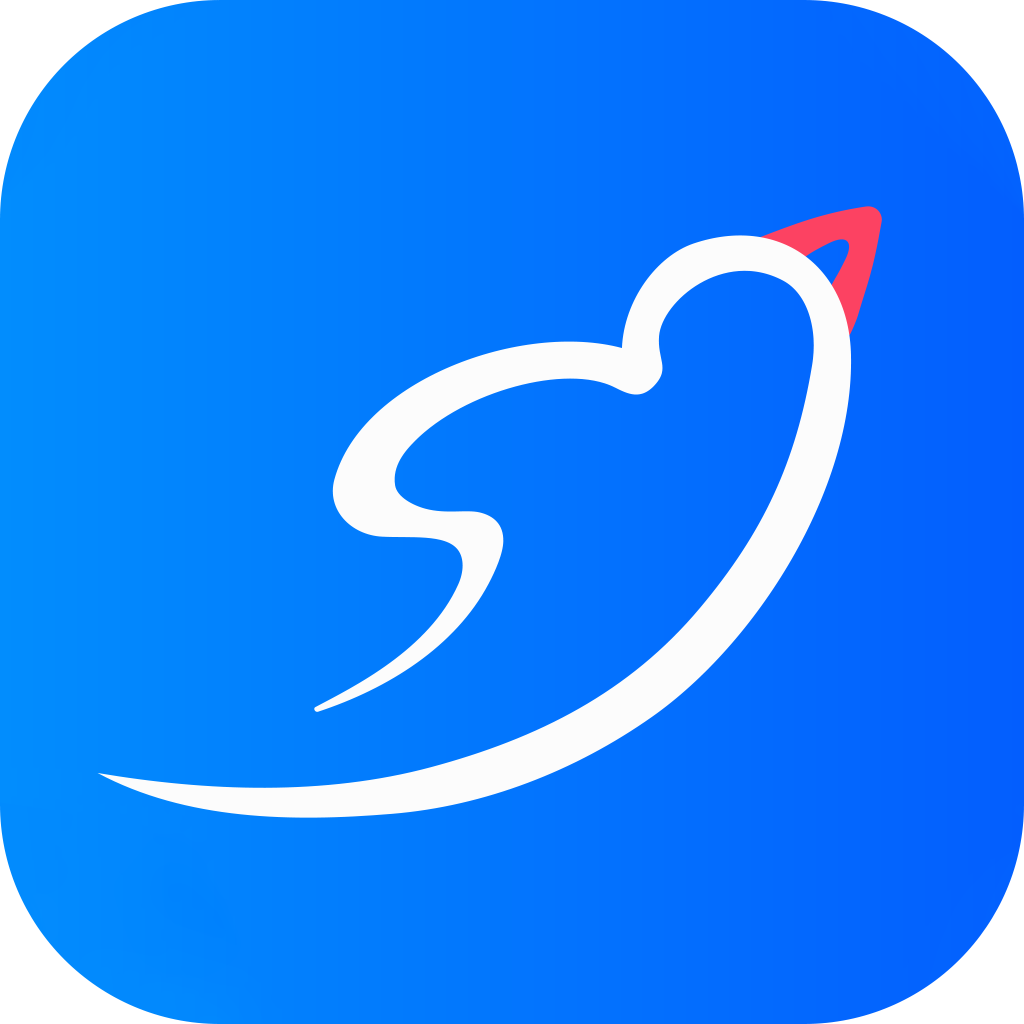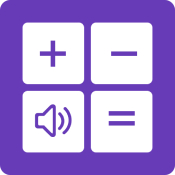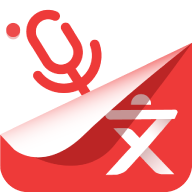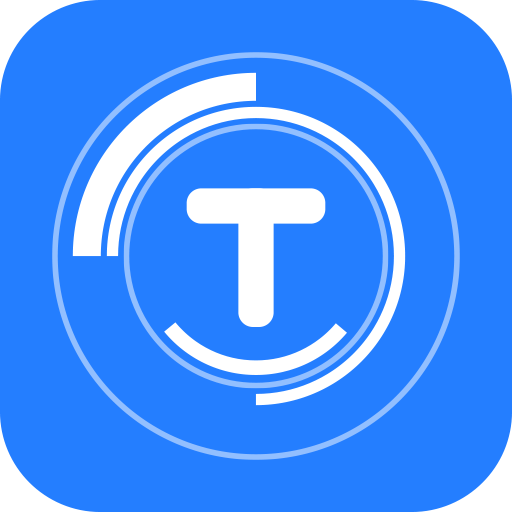扫描全能王怎么把两张图片放在一张上?有时我们拍摄了多张图片,为了方便阅读查看,需要将两张图片拼成一张图片来生成扫描结果,有的小伙伴还不知道可以这么操作呢,今天小编就给大家带来扫描全能王两张图合并成一张教程。
| 《扫描全能王》常见问题教程大全 | ||
| 取消自动续费 | 转换成pdf文件 | 消除图片水印 |
| 扫描图片文件 | 转换成word文档 | 消除试卷答案 |
| 尊享图片上的文字 | 两张图合并成一张 | 扫描身份证导出保存 |
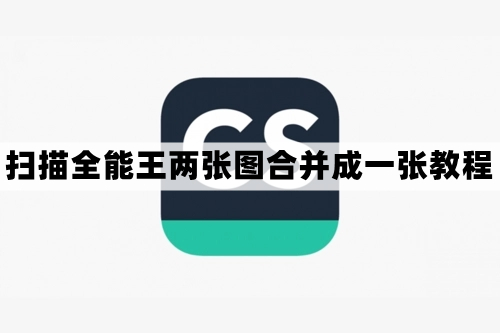
扫描全能王怎么把两张图片放在一张上
免费版扫描全能王:点击下载
1、打开扫描全能王的主页之后,我们需要先在其中找到包含多张图片素材的文件夹(如下所示),点击进入其中才能继续下一步编辑。
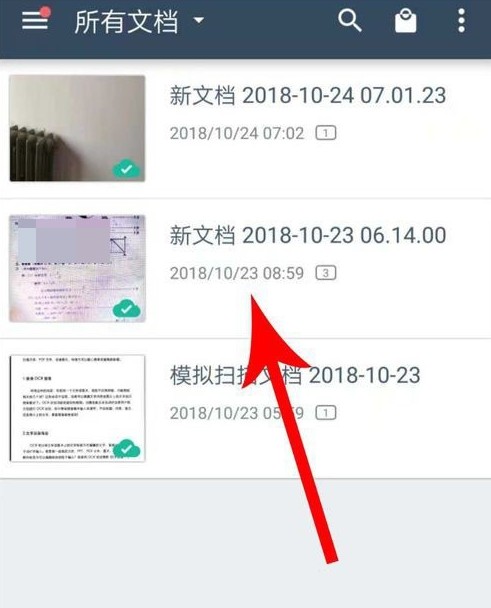
2、进入到文档页面之后,大家需要点击右上角的按钮,从唤起的菜单列表里找到“拼图”功能(会员才能使用)。
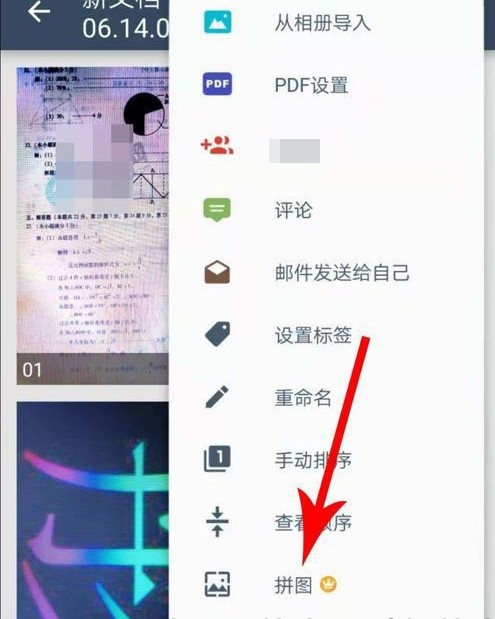
3、成功唤起“选择模板”的界面之后,用户需要挑选找到适合自己拼接图片的模板,然后点击确认即可完成拼图,非常方便快捷!
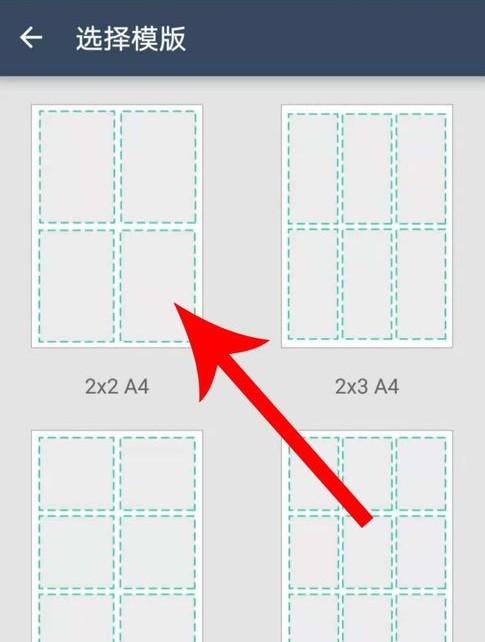
以上是小编整理的扫描全能王两张图合并成一张教程,不知道大家还喜欢吗?记得点击收藏本站,更多精彩内容实时更新。